Sådan slår du undertekster til på Zoom

Lær hvordan du slår undertekster til på Zoom. Zooms automatiske undertekster gør det lettere at forstå opkaldsindholdet.
Det er ikke svært at se Outlook-adgangskoden på computeren . Denne artikel viser dig , hvordan du får vist og gendanner Outlook-adgangskoder, der er gemt på din computer.

Microsoft Outlook er en af de mest populære e-mail-klienter. Det er altid blandt de bedste muligheder for e-mail-tjenester, kun næst efter Apples mail-tjeneste og Gmail. Outlook bruges ret meget inden for erhvervslivet, samarbejde, uddannelse og andre områder.
Alle kan glemme adgangskoder, hvis de ikke sikkerhedskopierer eller skriver dem ned. På dette tidspunkt har du brug for hjælp fra Outlook-værktøjet til gendannelse af adgangskode.
Forskellen mellem Outlook PST og OST-fil
Hvordan Outlook gemmer, administrerer og sikrer data afhænger af den type konto, der bruges. Outlook har to hovedtyper af datafiler:
Således gemmer PST-datafilen vigtig information, herunder adgangskoder, på den lokale computer. Adgangskode blokerer ulovlig adgang, beskytter e-mails og data indeni. OST-filer bruger også lokal lagring, men indeholder ikke adgangskoder. Derfor åbnes PST-filer ofte for at hente adgangskoder.
Sådan gendannes adgangskoden til Microsoft Outlook
Du kan nemt hente din Outlook-adgangskode med værktøjerne nedenfor:
PstPassword
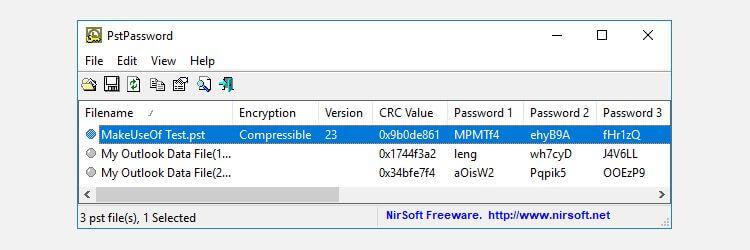
Nirsofts PstPassword er et fantastisk gratis værktøj, der automatisk henter PST-adgangskoder til lokale datafiler. PstPassword viser 3 potentielle adgangskoder på grund af krypteringsfejl. Hvis det første valg mislykkes, har du 2 muligheder mere.
PstPassword kræver ikke installation, dog kan dit system se det som en fil, der indeholder skadelig kode.
Kernel Outlook PST Password Recovery Tool
Kernel Outlook PST Password Recovery Tool er et gratis værktøj, men har begrænsede funktioner. Dens vigtigste begrænsning er i den oplåselige PST-filstørrelse, som kun er 500 MB gratis.
Dette værktøj analyserer dog hurtigt PST-filen og giver hashværdier, som du kan indtaste. I modsætning til PstPassword giver Kernel kun én adgangskode-hash. Hvis det ikke er muligt, understøtter Kernel fjernelse af adgangskodebeskyttelse på PST-filer.
Gendannelsesværktøjskasse til Outlook Adgangskode
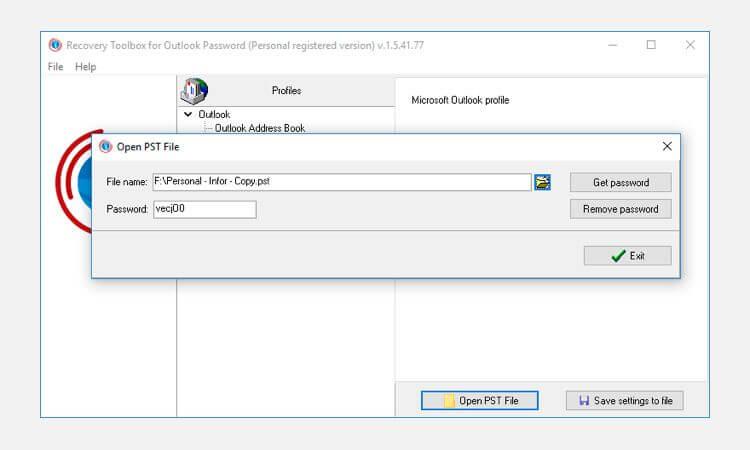
Recovery Toolbox for Outlook Password koster $19, hvilket giver flere muligheder end den gratis version. For eksempel kan Recovery Toolbox for Outlook Password:
Hvis du vil se adgangskoder til konti og personlige butiksmapper i Microsoft Outlook, er Outlook-adgangskodedekoderen - Recovery Toolbox til Outlook Password et rimeligt valg. Det er en speciel adgangskodefremviser til alle Windows-versioner.
Sådan får du vist gemte adgangskoder i Outlook:
Bemærk:
Ovenstående er, hvordan du gendanner Outlook-adgangskoden . Håber artiklen er nyttig for dig.
Lær hvordan du slår undertekster til på Zoom. Zooms automatiske undertekster gør det lettere at forstå opkaldsindholdet.
Modtager fejludskrivningsmeddelelse på dit Windows 10-system, følg derefter rettelserne i artiklen og få din printer på sporet...
Du kan nemt besøge dine møder igen, hvis du optager dem. Sådan optager og afspiller du en Microsoft Teams-optagelse til dit næste møde.
Når du åbner en fil eller klikker på et link, vil din Android-enhed vælge en standardapp til at åbne den. Du kan nulstille dine standardapps på Android med denne vejledning.
RETTET: Entitlement.diagnostics.office.com certifikatfejl
For at finde ud af de bedste spilsider, der ikke er blokeret af skoler, skal du læse artiklen og vælge den bedste ikke-blokerede spilwebsted for skoler, gymnasier og værker
Hvis du står over for printeren i fejltilstandsproblemet på Windows 10-pc og ikke ved, hvordan du skal håndtere det, så følg disse løsninger for at løse det.
Hvis du undrede dig over, hvordan du sikkerhedskopierer din Chromebook, har vi dækket dig. Lær mere om, hvad der sikkerhedskopieres automatisk, og hvad der ikke er her
Vil du rette Xbox-appen vil ikke åbne i Windows 10, så følg rettelserne som Aktiver Xbox-appen fra Tjenester, nulstil Xbox-appen, Nulstil Xbox-apppakken og andre..
Hvis du har et Logitech-tastatur og -mus, vil du se denne proces køre. Det er ikke malware, men det er ikke en vigtig eksekverbar fil til Windows OS.
![[100% løst] Hvordan rettes meddelelsen Fejludskrivning på Windows 10? [100% løst] Hvordan rettes meddelelsen Fejludskrivning på Windows 10?](https://img2.luckytemplates.com/resources1/images2/image-9322-0408150406327.png)




![RETTET: Printer i fejltilstand [HP, Canon, Epson, Zebra & Brother] RETTET: Printer i fejltilstand [HP, Canon, Epson, Zebra & Brother]](https://img2.luckytemplates.com/resources1/images2/image-1874-0408150757336.png)

![Sådan rettes Xbox-appen vil ikke åbne i Windows 10 [HURTIG GUIDE] Sådan rettes Xbox-appen vil ikke åbne i Windows 10 [HURTIG GUIDE]](https://img2.luckytemplates.com/resources1/images2/image-7896-0408150400865.png)
